原标题:搭建Centos6.9虚拟机环境
Centos6.9虚拟机环境搭建
准备工具
CentOS-6.9-x86_64-minimal.iso
SecureCRTPortabl
安装系统
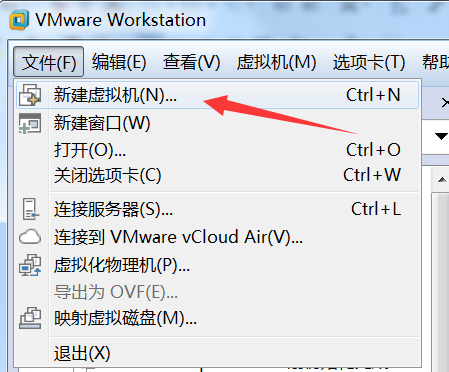
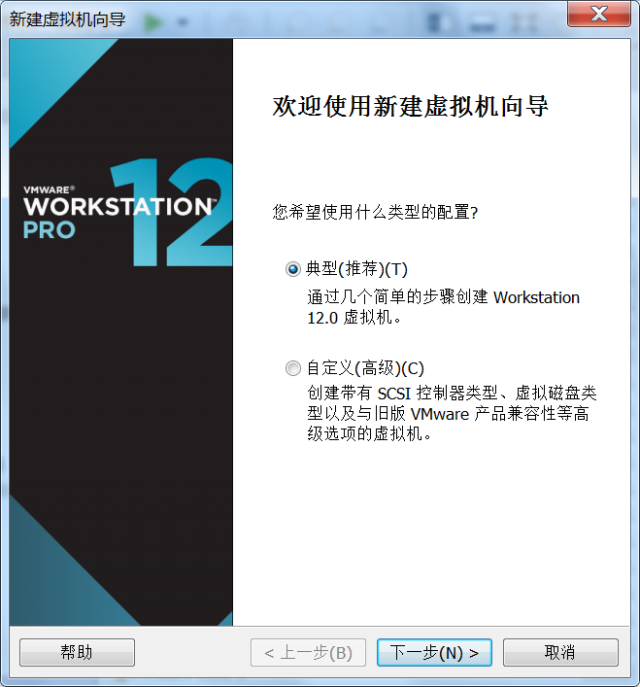
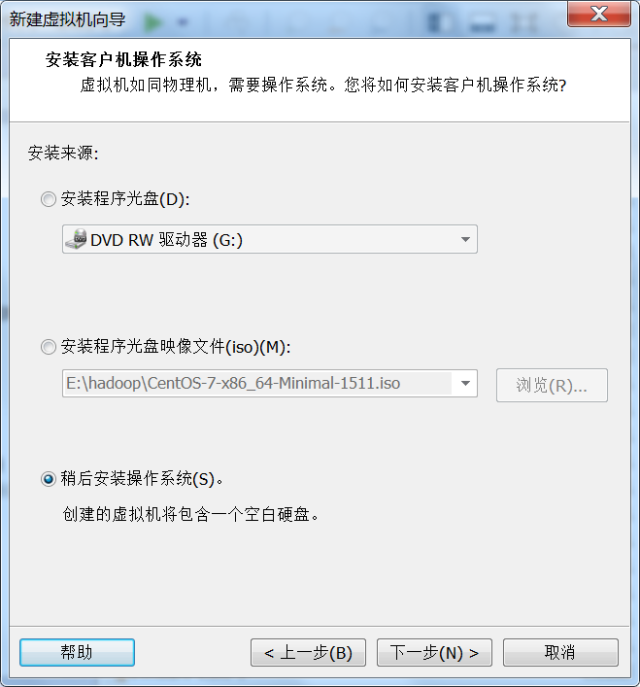
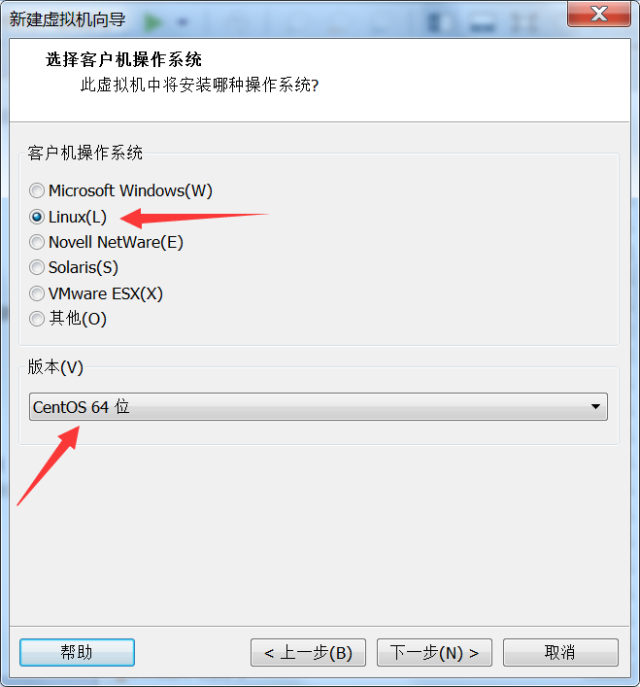
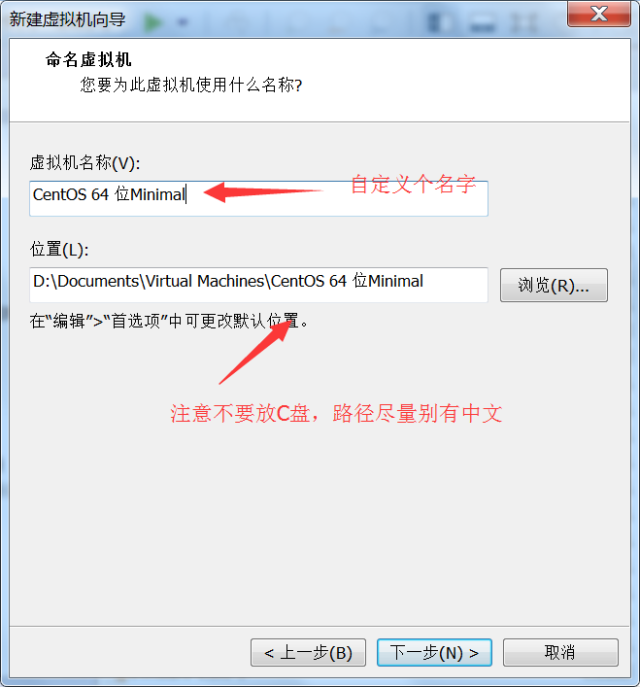
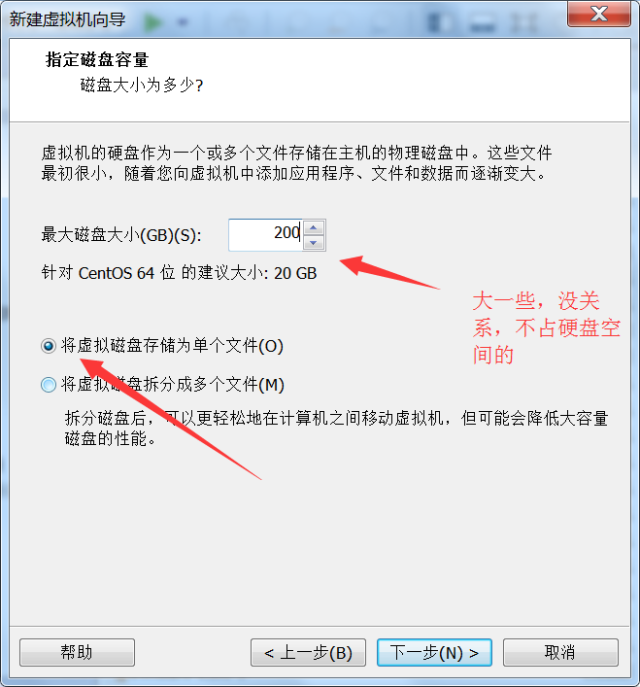
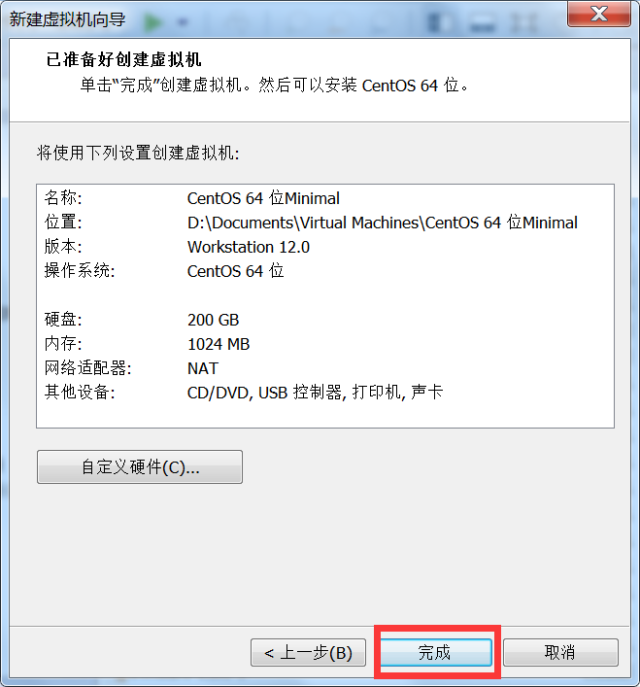
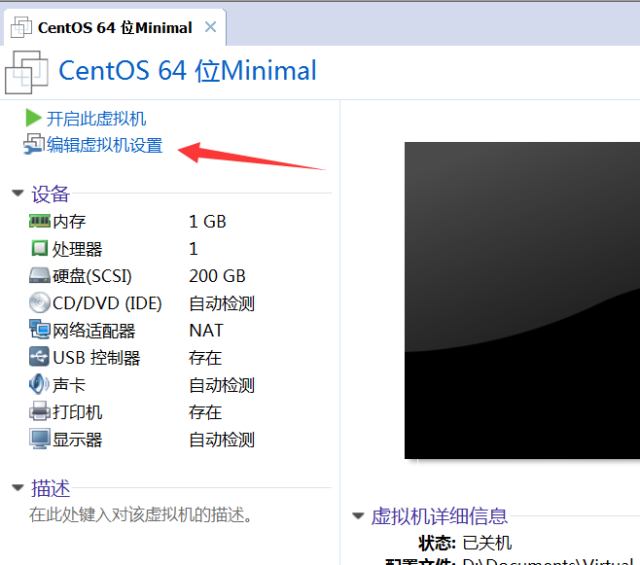
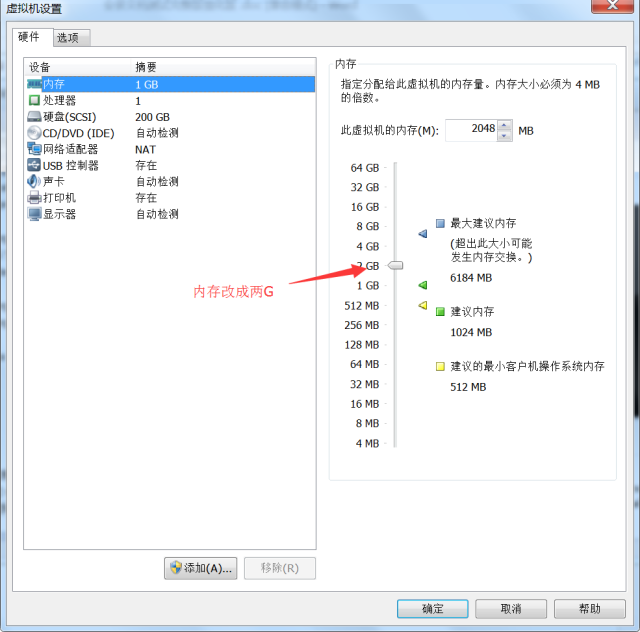

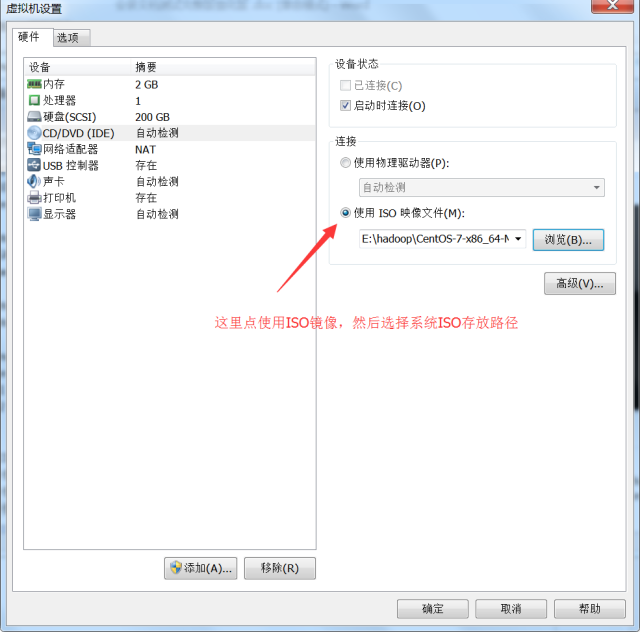
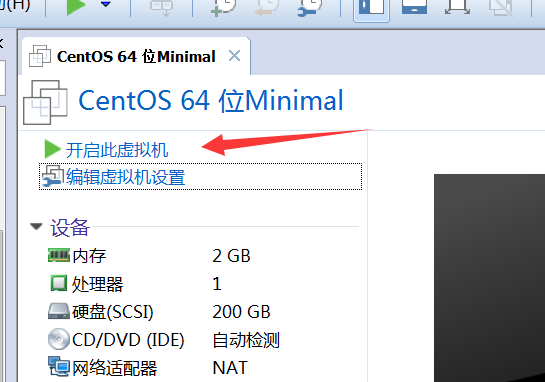
install or upgrade an existing system install system with basic vedio driver rescue install system 第一项为正常安装 第二项为基本显卡安装 第三项为救援模式 选择第一项
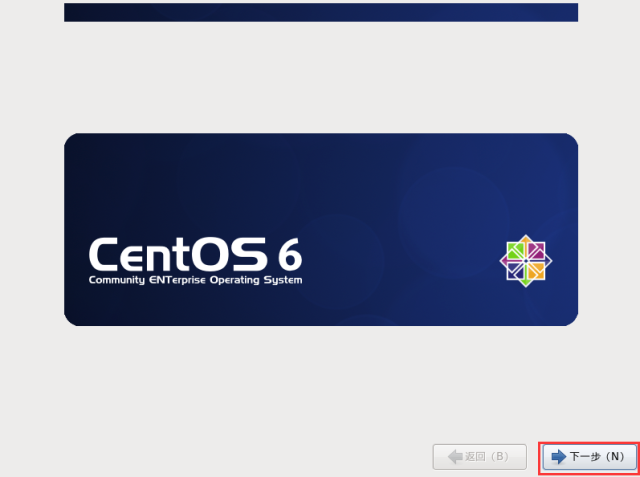
检查硬件 故障 disc found此项主要检查安装光盘有无问题。选择检查,选择ok
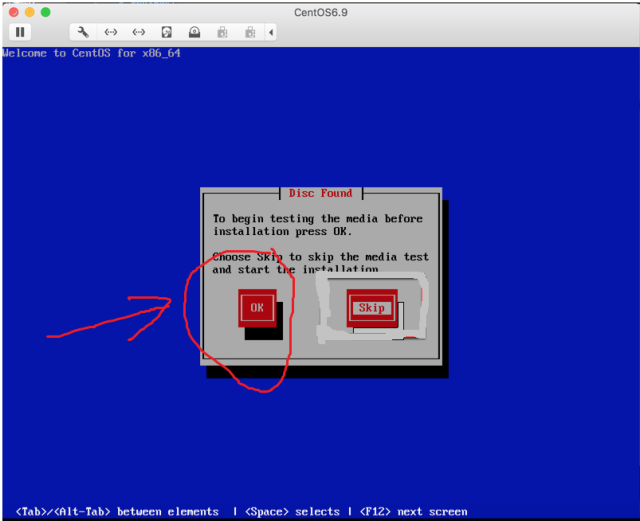
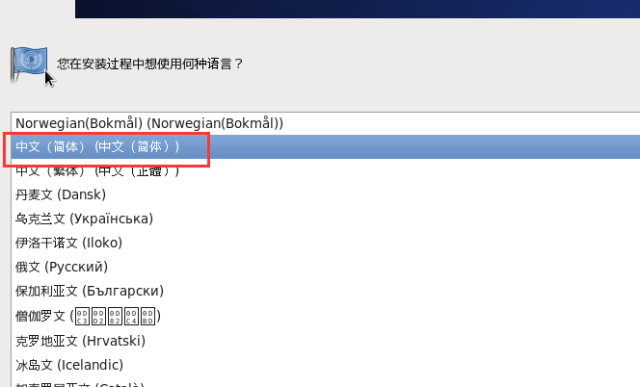
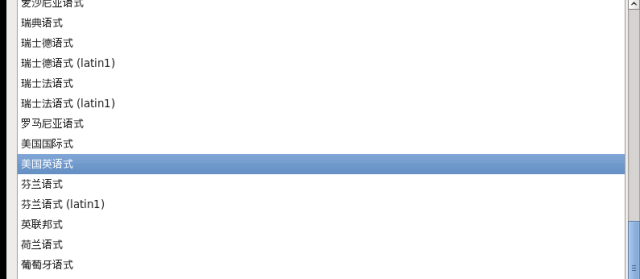

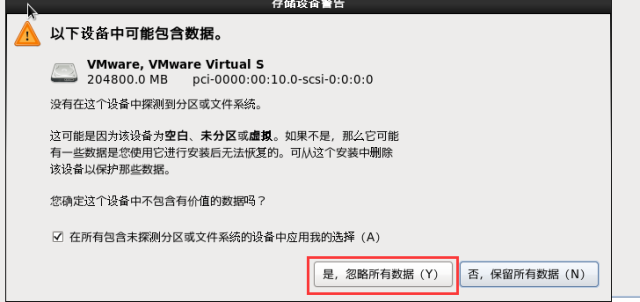
配置网络 : 需要点掉自动连接此项相当于开启网卡
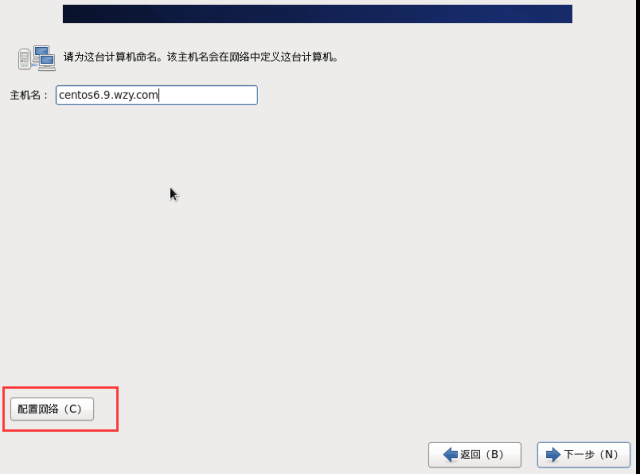
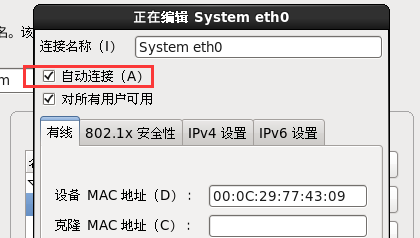
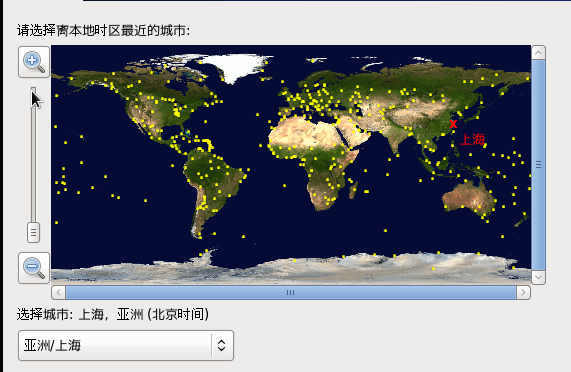
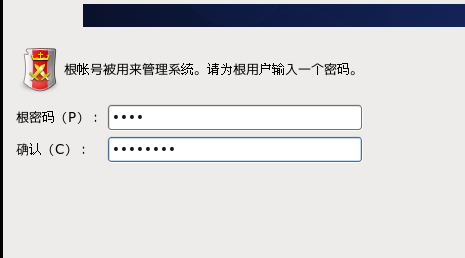
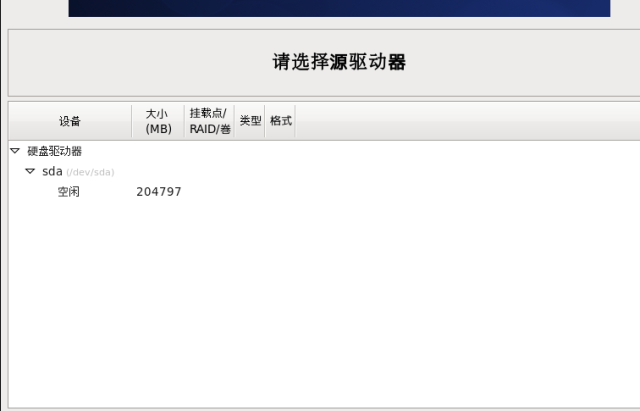
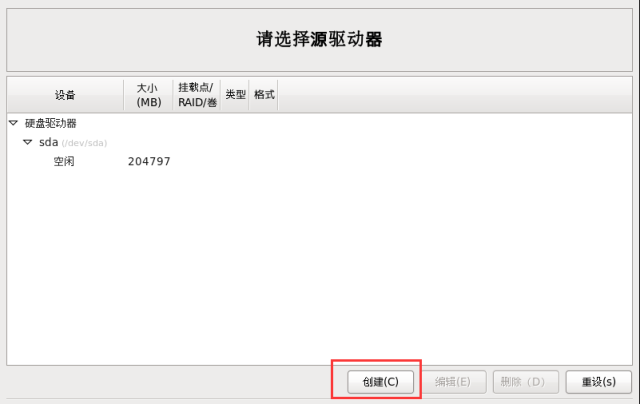
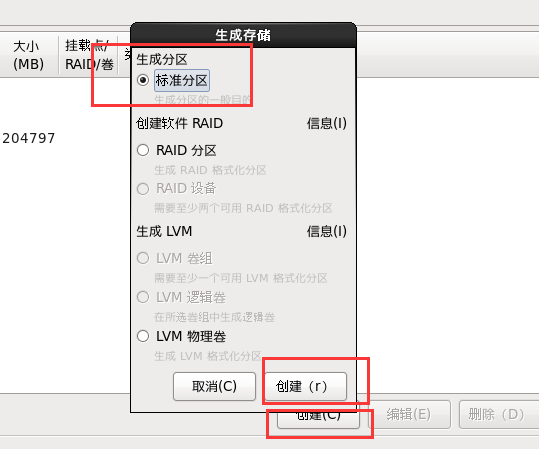
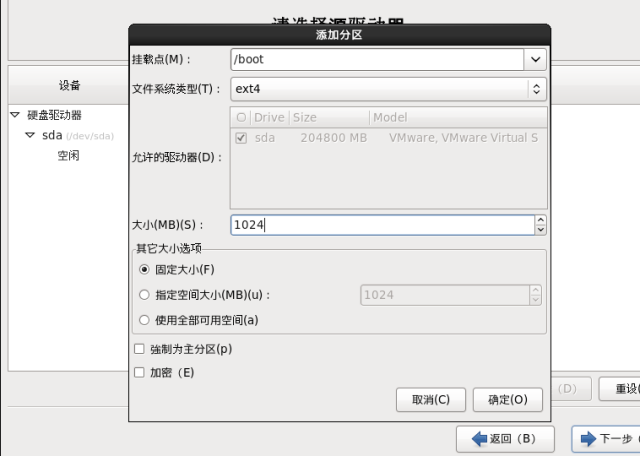
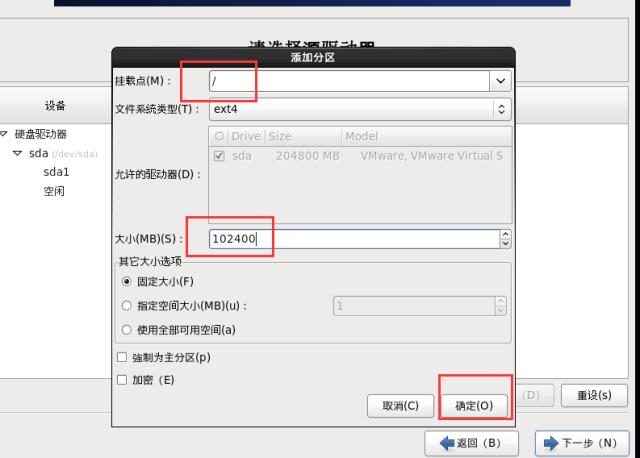
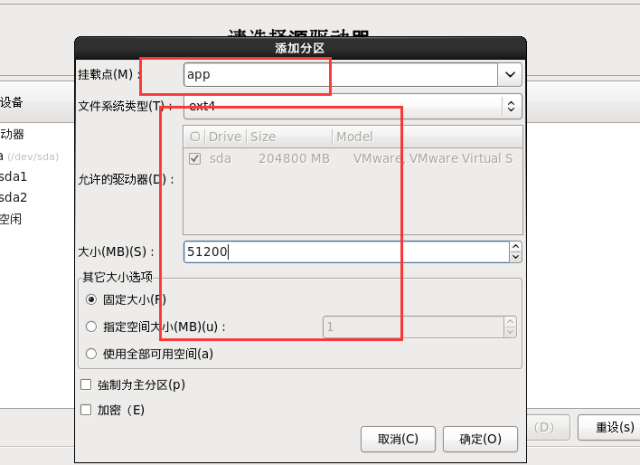



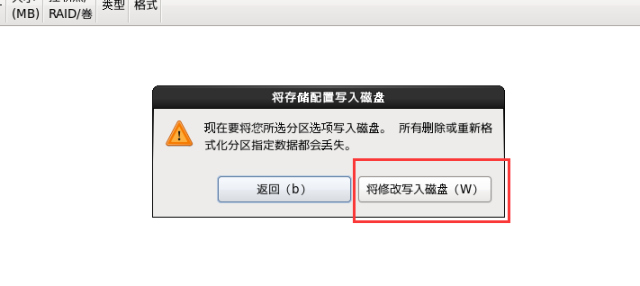

重新启动
2、网络配置
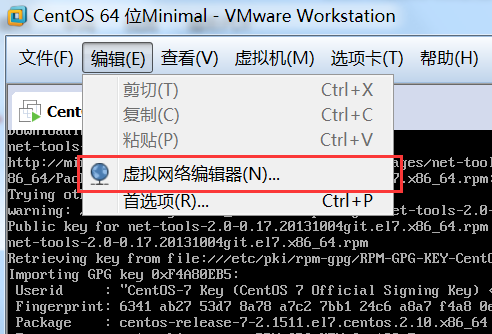
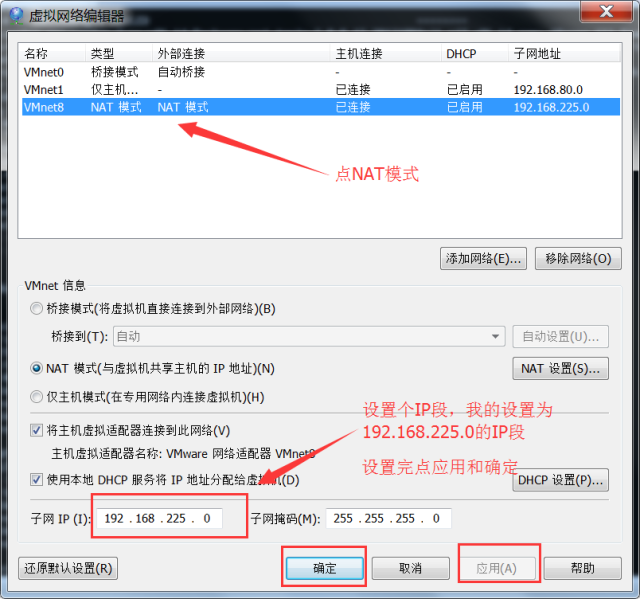
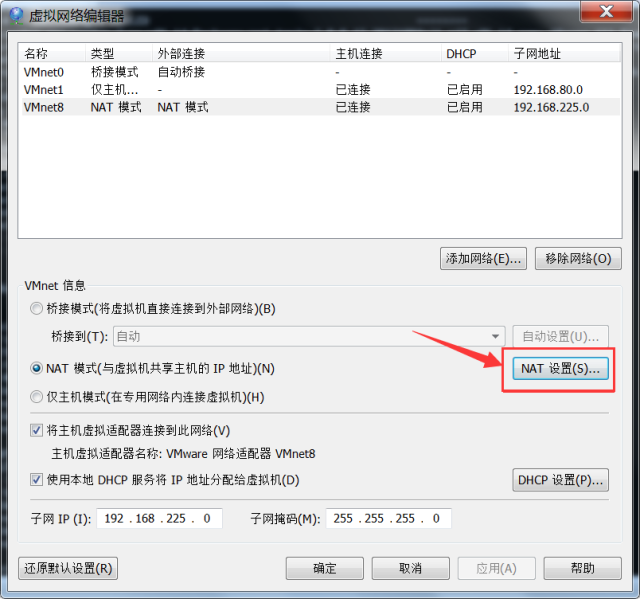
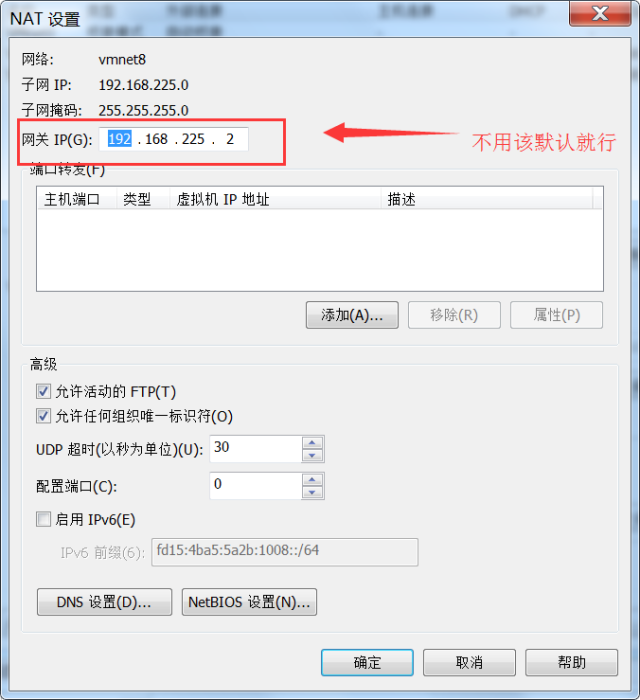
使用root和密码登录到系统中
然后设置网卡
vi /etc/sysconfig/network-s/ifcfg-eno16777736
TYPE=Ethernet
BOOTPROTO=static//静态地址
DEFROUTE=yes
PEERDNS=yes
PEERROUTES=yes
IPV4_FAILURE_FATAL=no
IPV6INIT=yes
IPV6_AUTOCONF=yes
IPV6_DEFROUTE=yes
IPV6_PEERDNS=yes
IPV6_PEERROUTES=yes
IPV6_FAILURE_FATAL=no
NAME=eno16777736
DEVICE=eno16777736
ONBOOT=yes //启用网卡
IPADDR=192.168.225.104 //设置IP
NETMASK=255.255.255.0 //设置掩码
GATEWAY=192.168.225.2 //设置网关,就是记住的网关
DNS1=114.114.114.114//设置DNS
DNS2=114.114.114.115 //设置备用DNS
使用SecureCRT连接
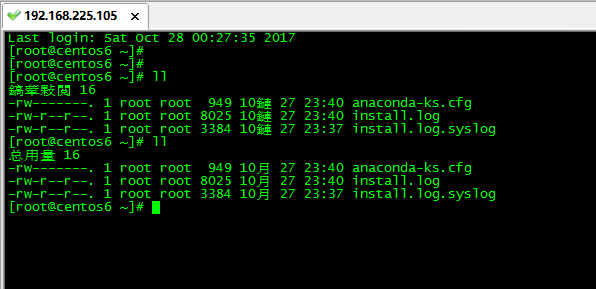
3、配置Yum源
http://mirrors.163.com/.help/centos.html
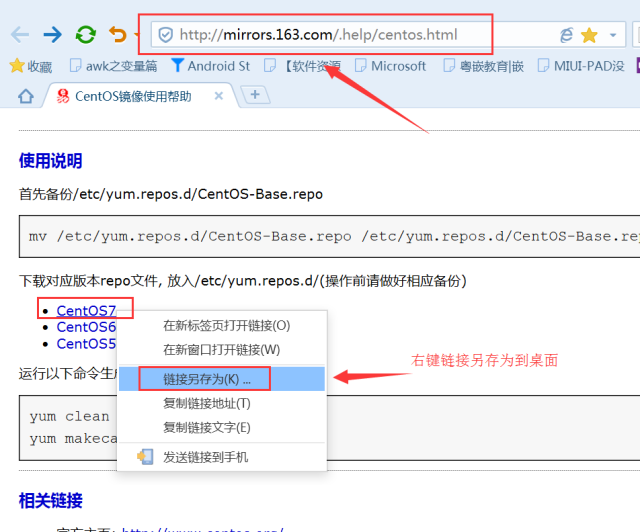


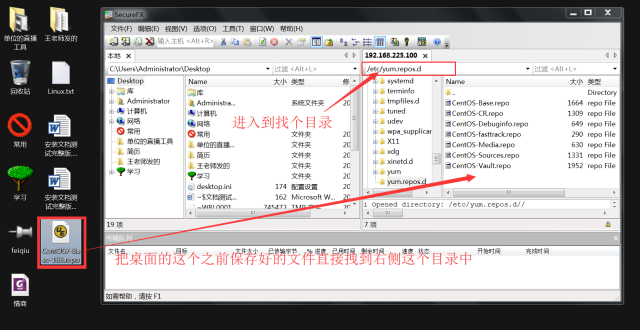
[root@wangmaster ~]# cd /etc/yum.repos.d/
[root@wangmaster yum.repos.d]# ls
CentOS7-Base-163.repo CentOS-Debuginfo.repo CentOS-Sources.repo
CentOS-Base.repo CentOS-fasttrack.repo CentOS-Vault.repo
CentOS-CR.repo CentOS-Media.repo
[root@wangmaster yum.repos.d]# mv CentOS-Base.repo CentOS-Base.repo.bak //使原来的yum失效
[root@wangmaster yum.repos.d]# yum clean all //清除yum缓存
已加载插件:fastestmirror
正在清理软件源: base extras updates
Cleaning up everything
[root@wangmaster yum.repos.d]# yum repolist //更新yum库
已加载插件:fastestmirror
base | 3.6 kB 00:00
extras | 3.4 kB 00:00
updates | 3.4 kB 00:00
(1/4): base/7/x86_64/group_gz | 155 kB 00:00
(2/4): extras/7/x86_64/primary_db | 139 kB 00:00
(3/4): base/7/x86_64/primary_db | 5.6 MB 00:09
(4/4): updates/7/x86_64/primary_db | 3.9 MB 00:11
Determining fastest mirrors
源标识 源名称 状态
base/7/x86_64 CentOS-7 - Base - 163.com 9,363
extras/7/x86_64 CentOS-7 - Extras - 163.com 311
updates/7/x86_64 CentOS-7 - Updates - 163.com 1,126
repolist: 10,800
[root@wangmaster yum.repos.d]#
[root@wangmaster yum.repos.d]# yum install -y vim //安装VIM工具
4、关闭selinux
[root@wangmaster yum.repos.d]# vim /etc/selinux/config
# This file controls the state of SELinux on the system.
# SELINUX= can take one of these three values:
# enforcing - SELinux security policy is enforced.
# permissive - SELinux prints warnings instead of enforcing.
# disabled - No SELinux policy is loaded.
SELINUX=disabled
# SELINUXTYPE= can take one of three two values:
# targeted - Targeted processes are protected,
# minimum - Modification of targeted policy. Only selected processes are protected.
# mls - Multi Level Security protection.
SELINUXTYPE=targeted
5、停止防火墙
查询防火墙状态:[root@localhost ~]# service iptables status停止防火墙:[root@localhost ~]# service iptables stop启动防火墙:[root@localhost ~]# service iptables start重启防火墙:[root@localhost ~]# service iptables restart永久关闭防火墙:[root@localhost ~]# chkconfig iptables off永久关闭后启用:[root@localhost ~]# chkconfig iptables on
6、安装JDK环境
上传JDK
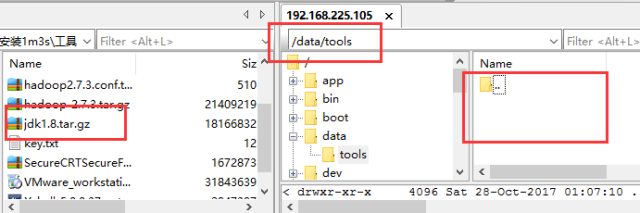
tar -zxvf jdk1.8.tar.gz

修改/etc/profile文件,配置java环境
vim /etc/profile
JAVA_HOME=/usr/local/java/jdk1.8
JAVA_BIN=/usr/local/java/jdk1.8/bin
PATH=$PATH:$JAVA_HOME/bin
CLASSPATH=.:$JAVA_HOME/lib/dt.jar:$JAVA_HOME/lib/tools.jar:$JAVA_HOME/jre/lib/rt.jar
export JAVA_HOME
export JAVA_BIN
export PATH
export CLASSPATH

source /etc/profile
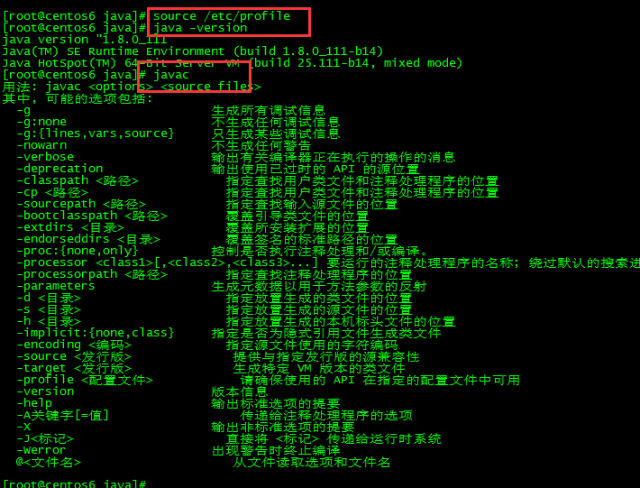
安装过程出现的问题
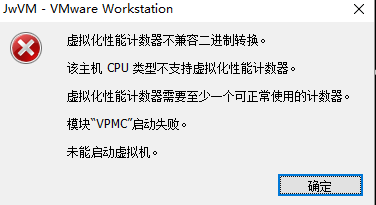
解决办法:设置处理器时,关闭性能计数器

(2)linux获取 GPG 密钥失败

解决办法:
实质性问题就是自己系统没有yum的GPG密钥
查看自己系统版本 cat /etc/issue 登陆mirrors.163.com 找到自己系统对应的密钥 RPM-GPG-KEY-CentOS-3 RPM-GPG-KEY-CentOS-4 RPM-GPG-KEY-CentOS-5 RPM-GPG-KEY-CentOS-6 使用命令rpm --import进行导入 Rpm --import http://mirrors.163.com/centos/RPM-GPG-KEY-CentOS-6(把6改为你当前版本) 再用 yum -y install tree 就可以了返回搜狐,查看更多
责任编辑:




















 586
586











 被折叠的 条评论
为什么被折叠?
被折叠的 条评论
为什么被折叠?








